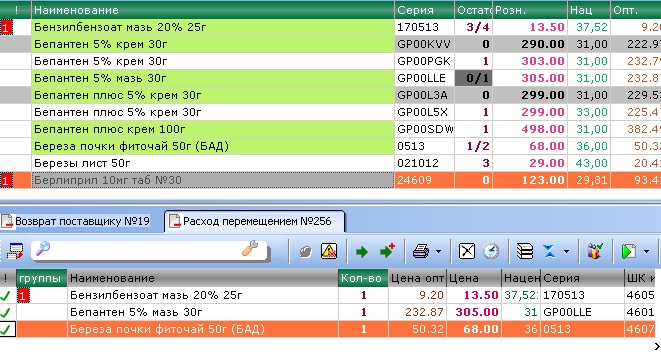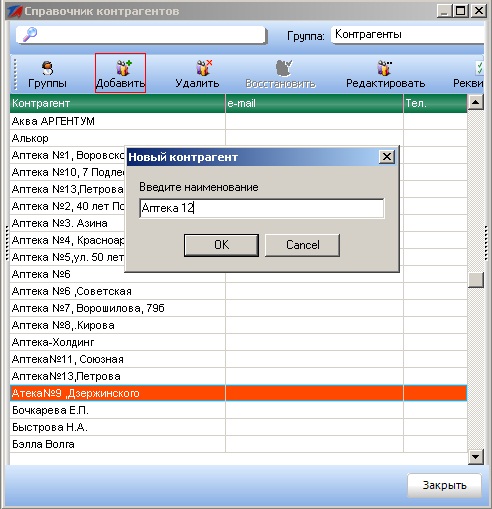Менеджер: Перемещение товара в другую аптеку
Перемещение товара в другую аптеку
Для того, чтобы осуществить перемещение товара в другую аптеку нужно воспользоваться документом "Расход перемещением".
Его можно открыть по следующему пути: «Новый расход» -> «Расход перемещением» -> затем открывается список контрагентов, в котором необходимо выбрать аптеку, на которую мы хотим переместить товар. После чего у нас создастся пустой документ «Расход перемещением».
Позиции в расход перемещением добавляются по тому же принципу, что и для документа Возврат поставщику (принцип одинаков для всех расходных документов):
- Найти нужный товар в базе по наименованию, артикулу или штрих-коду,
- Встаем на позицию, правой клавиатурой вводим количество, которое нужно отписать, либо встаем на позицию, выделяем ее правой кнопкой мыши, из выпадающего меню выбираем "Добавить в Расход Перемещением № <...>", или же нажать сочетание клавиш Shift+Enter набираем количество, которое необходимо переместить, подтверждаем кнопкой "ОК" или клавишей Enter.
И так далее с каждой позицией, которую необходимо переместить в другую аптеку.
Создание нового контрагента
Если на удаленной точке также установлена Автоматизация Стандарт-Н, то при проведении Расхода перемещением мы можем отправить «Электронную накладную», что значительно сократит время оприходования товара. Для этого перед проведением первого перемещения на эту точку, нам нужно заполнить e-mail этой аптеки в справочнике контрагентов:
- В меню «Справочники» -> «Контрагенты» -> Находим по наименованию нашу аптеку; если её нет в списке, создаем по кнопке «Добавить».
После подтверждения ввода, у нас создастся контрагент «Аптека 12» и появится в списке.